실내 마스크 해제가 진행 중이지만 여전히 마스크 착용이 의무인 장소가 있고 질병 감염, 미세먼지 염려로 인해 마스크 착용은 계속되고 있습니다. 마스크 얼굴인식은 선택 아닌 필수로 봐야 합니다. 아이폰의 경우 iOS 업데이트를 통해 마스크 쓴 상태로 Face ID 사용이 가능하도록 해 잠금해제가 편리해졌습니다. 아이폰 마스크 잠금해제를 위한 페이스아이디 등록과 안경 추가 방법 살펴보겠습니다.
아이폰 마스크 잠금해제 설정
아이폰 페이스아이디 마스크 등록은 얼굴 인식을 두 번에 거쳐 진행합니다. 먼저 마스크를 쓰지 않은 상태에서 얼굴 인식을 진행한 다음 마스크를 쓴 상태에서 페이스아이디 사용 설정을 진행합니다.
아이폰 페이스 아이디 마스크 등록 순서
1. 설정 앱 > Face ID 및 암호
2. 1차 얼굴인식 Face ID 설정
3. 2차 마스크를 쓴 상태로 Face ID 설정
3. 안경 추가 Face ID 설정

1. 아이폰 설정 앱을 활성화 한다음 Face ID 및 암호 메뉴를 선택합니다.

2. Face ID 및 암호 화면에서 페이스아이디 설정을 선택하여 1차 페이스아이디를 등록합니다.

3. 1차 페이스아이디 사용 등록을 진행한 뒤 마스크를 쓴 상태로 Face ID 사용 화면으로 이동합니다. "마스크를 쓴 상태로 Face ID 사용"과 "마스크를 쓴 상태로 Face ID를 사용하지 않음" 두 가지 옵션을 확인할 수 있습니다.
마스크를 쓴 상태로 Face ID 사용을 선택합니다. 이때 실제로 마스크를 착용하지 않아도 되며 2차 페이스아이디 사용 등록을 진행합니다.

4. 마스크 쓴 상태에서 잠금해제를 위한 2번 페이스아이디 등록이 진행 된 후 설정을 완료합니다.
아이폰 페이스아이디 마스크 인식 잘 되려면
마스크를 쓴 상태에서 Face ID 사용 등록을 할 때는 눈 주변의 특징 정보를 파악하여 페이스아이디 등록을 하게 됩니다. 마스크를 착용한 상태에서 페이스아이디 바로 열리게 하려면 눈 초점을 전면카메라에 맞추고 응시해야 인식율이 높아집니다.
페이스아이디 안경 추가 설정 하기
안경을 착용한다면 반드시 안경 추가를 통해 페이스아이디 설정을 해야 합니다.
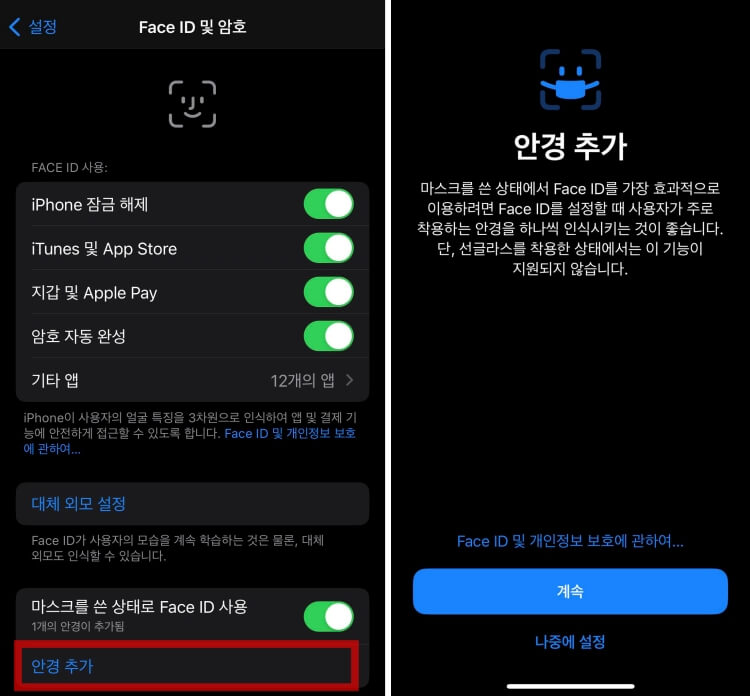
1. 아이폰 설정 앱 > Face ID 및 암호 메뉴에서 안경추가를 선택합니다.

2. 안경을 착용한 상태에서 페이스아이디 등록을 진행합니다.
눈 주변 정보를 통해 페이스아이디 잠금해제가 설정되기 때문에 안경 착용은 Face ID 등록에 있어 무척 중요한 정보가 됩니다. 아이폰 페이스아이디 안경 등록을 하지 않으면 잠금해제가 안경 착용 시 잠금해제가 되지 않으니 반드시 안경 정보를 추가해야 합니다.
아이폰 페이스아이디 안경 추가는 최대 4개까지 등록이 가능합니다. 여러개 안경 디자인을 착용한다면 모두 등록해 두는 것이 좋습니다. 아이폰 마스크 잠금해제를 지원하는 기기는 아이폰 11 이하 모델은 지원하지 않으니 참고하시기 바랍니다.
아이폰 검색 없애기 홈화면 하단 버튼 바탕화면 검색 끄기
아이폰 iOS16 업데이트 이후에 홈화면 하단에 검색 아이콘이 생성된 것을 확인할 수 있습니다. 홈화면에서 검색 버튼이 추가되어 항상 검색 버튼이 떠 있게 됩니다. 항상 떠있는 검색 버튼으로 편
specialdailylife.tistory.com
아이폰 사진 PDF 변환 저장하는 2가지 방법
문서를 사진으로 찍고 문서를 FAX, 이메일전송, 인쇄 등의 이유로 아이폰 PDF 저장이 필요한 경우가 있습니다. 아이폰에서 사진을 촬영한 뒤 한 장 또는 여러 장을 PDF 파일로 저장할 수 있습니다.
specialdailylife.tistory.com



